在日常工作中,由于频繁使用 Word 文档,有时需要对两个文档的内容进行比较。然而,逐字查找对比的方式效率极低,下面将介绍一种更加快捷方便的方法。
操作步骤:
1、进入 “审阅” 菜单
首先,找到 Word 软件菜单上的 “审阅” 选项并点击。这是进行文档比较操作的起始步骤,“审阅” 菜单中包含了多个与文档审核、修订相关的功能。
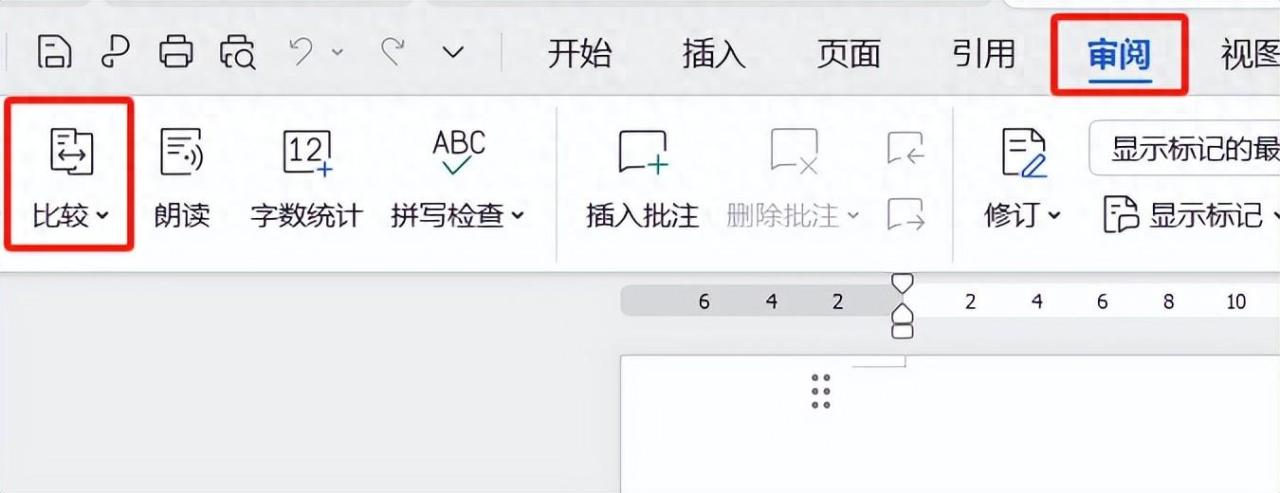
2、点击 “比较” 功能
在 “审阅” 菜单下,点击 “比较” 按钮。这个按钮的功能就是启动文档比较操作。
3、选择比较的文档
点击 “比较” 后,会弹出比较对话框。在这个对话框中,需要选择要比较的 “原文档” 和 “修订的文档”。这两个文档的选择至关重要,它们分别代表了原始版本和需要与原始版本进行对比的版本。
4、设置比较选项(可选)
在对话框中,还可以点击 “更多” 按钮。这一步可以对 “比较设置” 和 “显示修订” 的选项进行勾选。通过这些选项,可以根据个人需求定制比较的规则和显示方式,例如决定比较哪些内容、如何显示修订等。
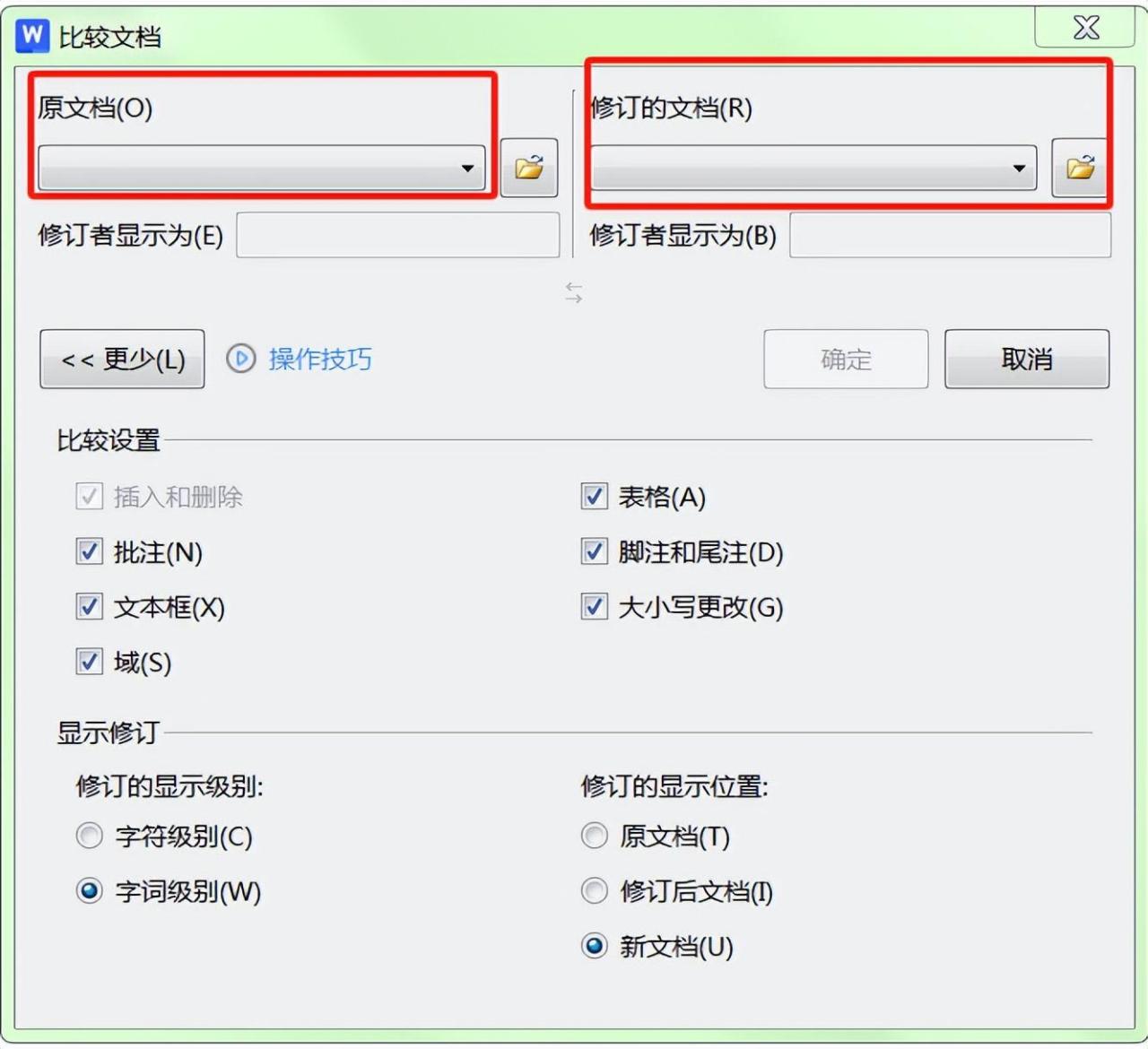
完成以上步骤后,软件就会自动对两个文档进行比较。需要注意的是,不同版本的 Word 软件可能在菜单名称上存在差异。如果发现找不到相应的菜单,可以仔细查找一下软件中的相关功能区域。这种文档比较方法能够帮助用户快速、高效地找出两个文档之间的差异,无论是用于校对、审核还是查看版本变更等工作场景,都非常实用。


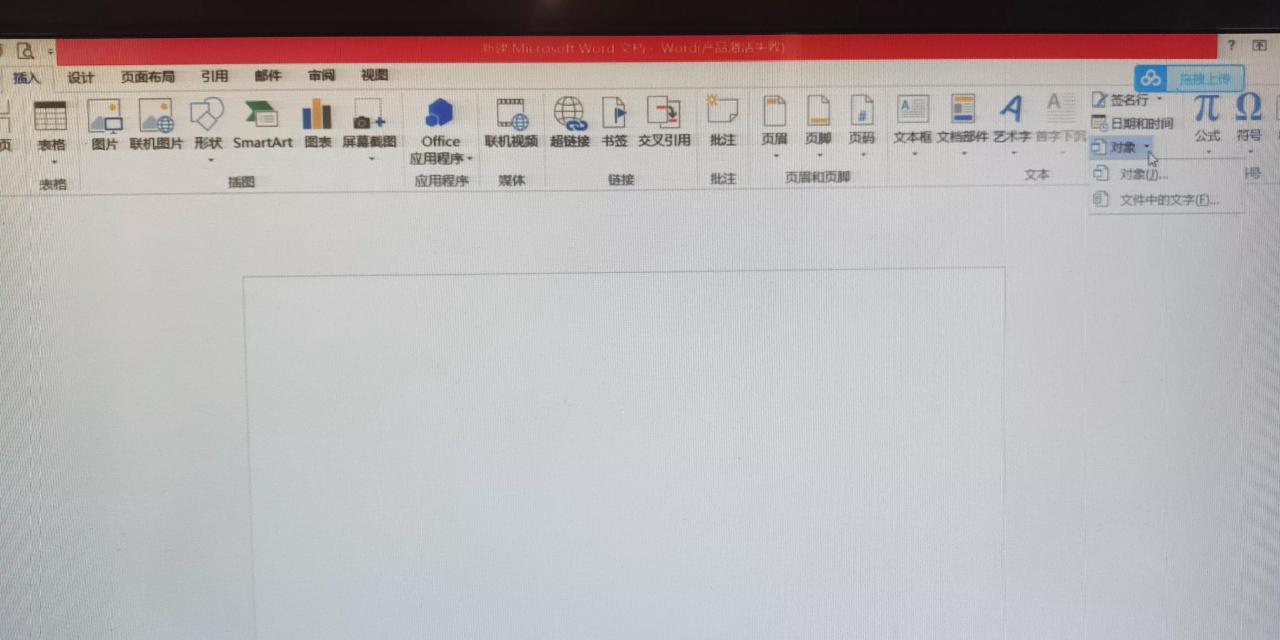


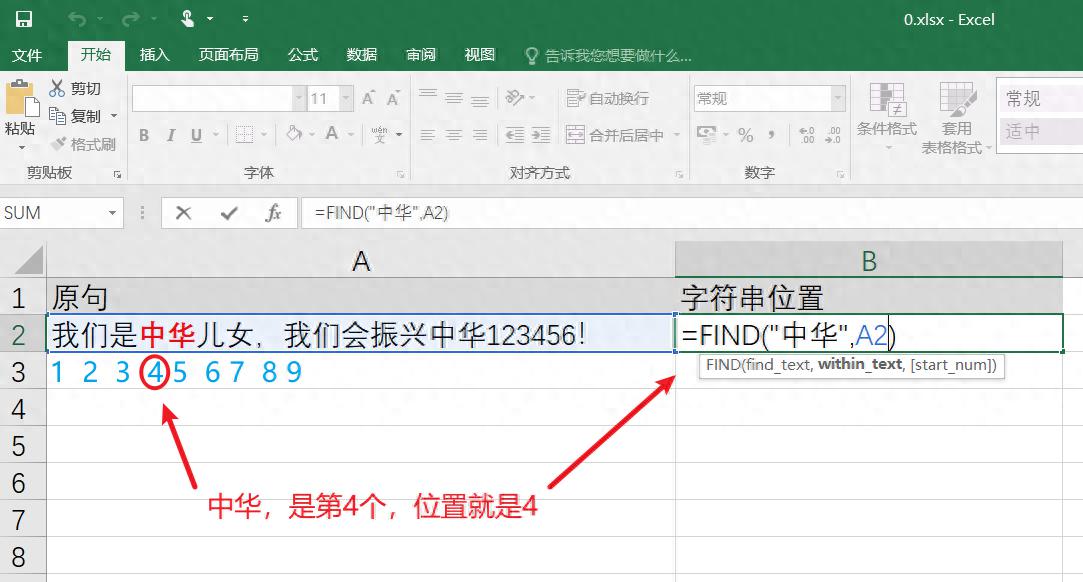
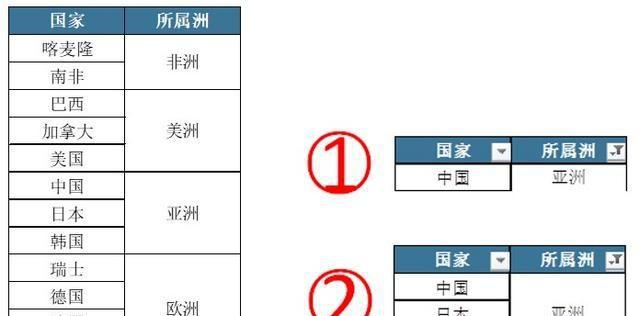
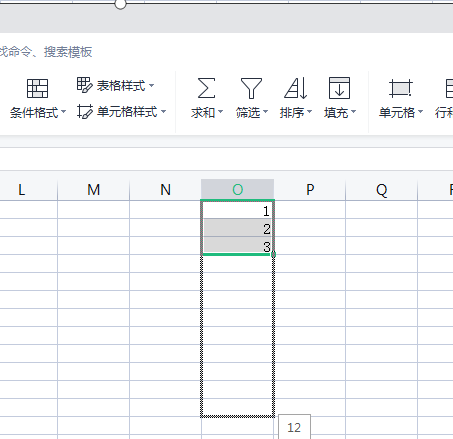
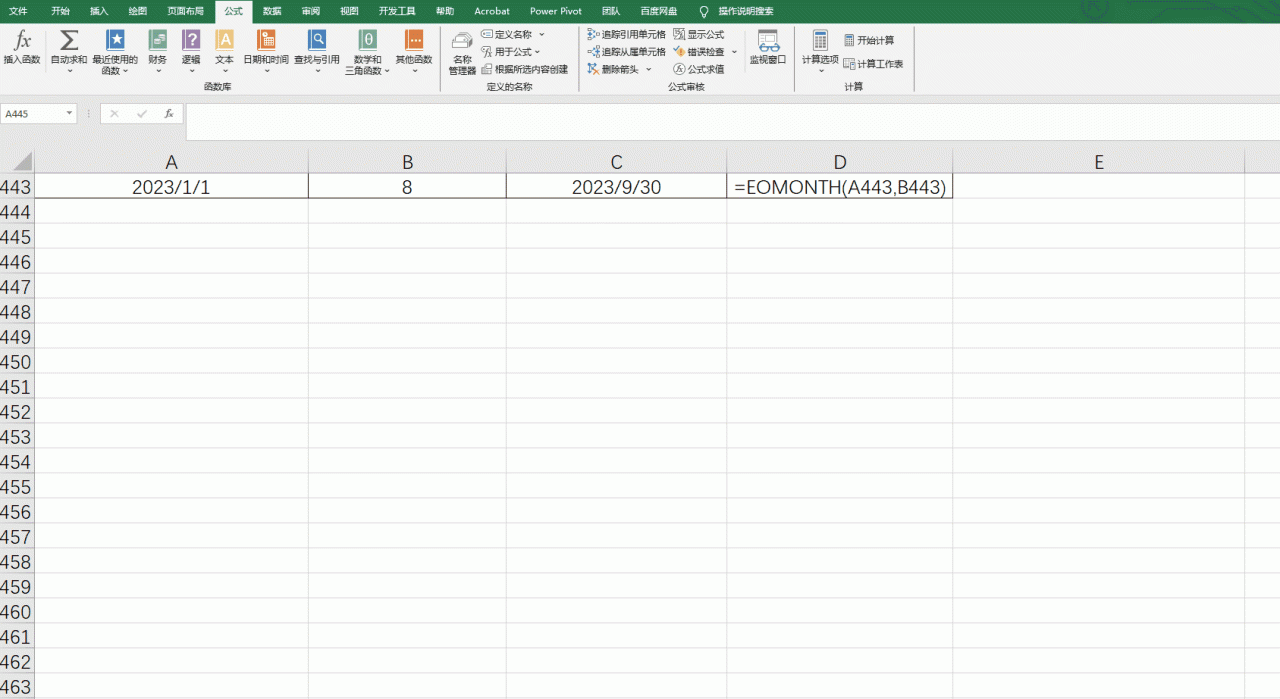
评论 (0)